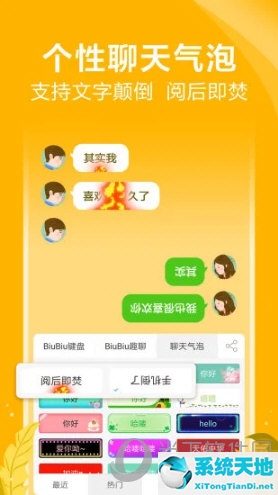AutoCAD是来自Autodesk公司的专业绘图设计工具,功能强大,可以帮助用户轻松进行二维绘图、详图、设计文档、基本三维设计等操作。作为CAD的新版本,
它同时具有强大的计算机辅助设计、二维设计和三维设计功能。这两种模式怎么切换?下面是如何在两种模式之间切换。
两种模式的切换步骤如下:
1、打开CAD软件

2.进入设计图界面,默认显示2D设计界面。
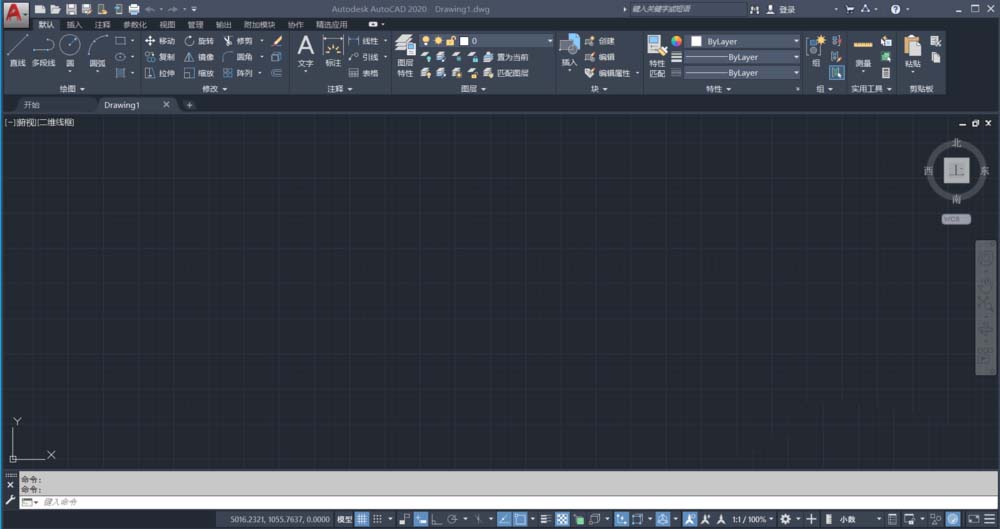
3.选择CAD界面右下角的工具栏,选择类似“设置”的图标,如下图。
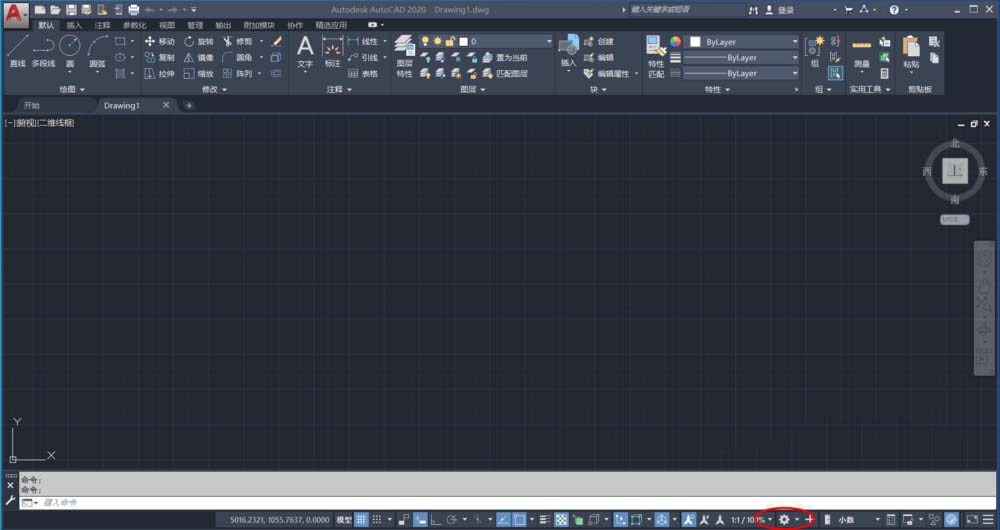
4.选择调出模式的栏,默认选择“草图和标注”,选择“3D基础”。
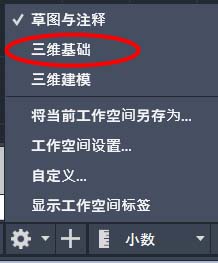
5.界面改为“3D基础”设计界面,如下图所示。
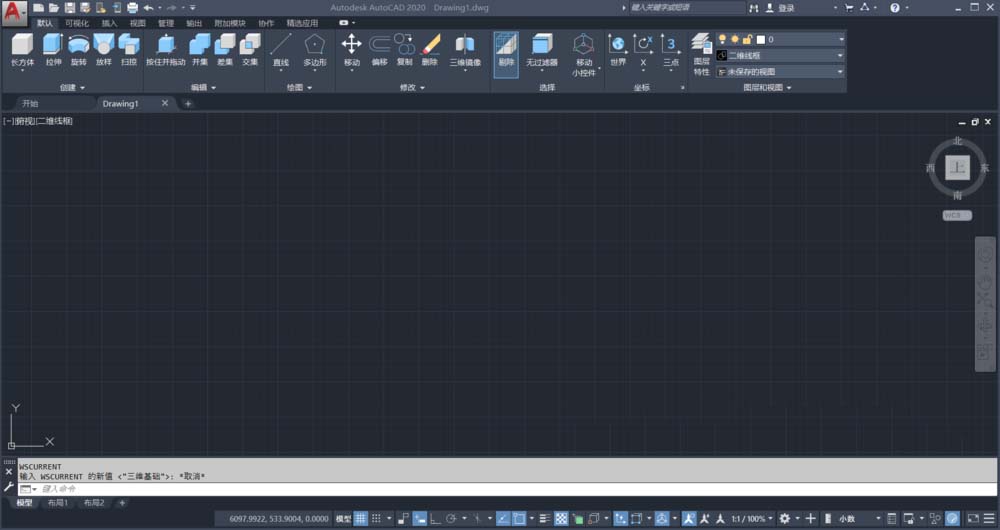
6.在“设置”栏中,选择“3D建模”
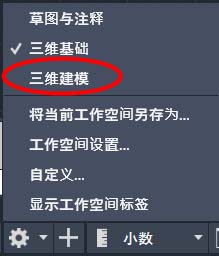
7.界面变为“3D建模”设计界面,如下图所示。
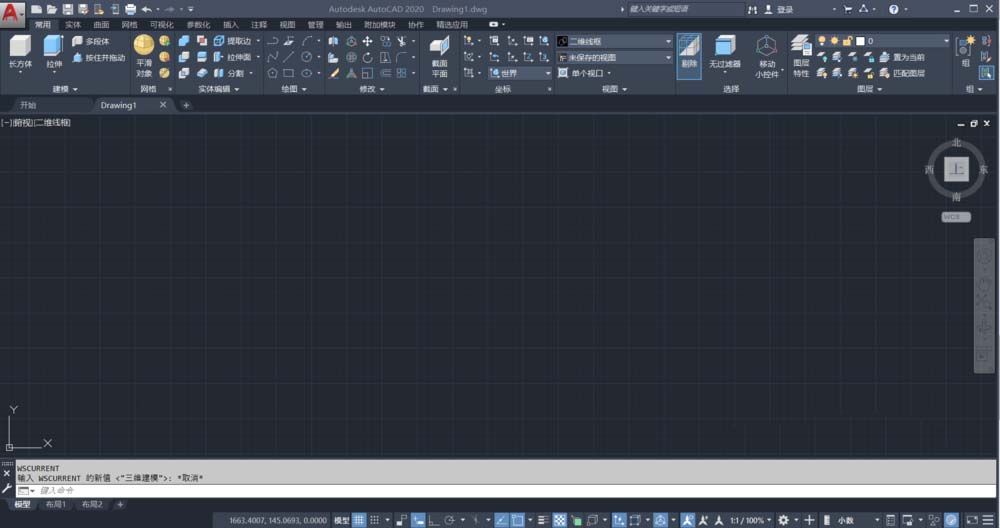
8.在“设置”栏中,选择“草图和注释”返回到初始的2D设计界面。
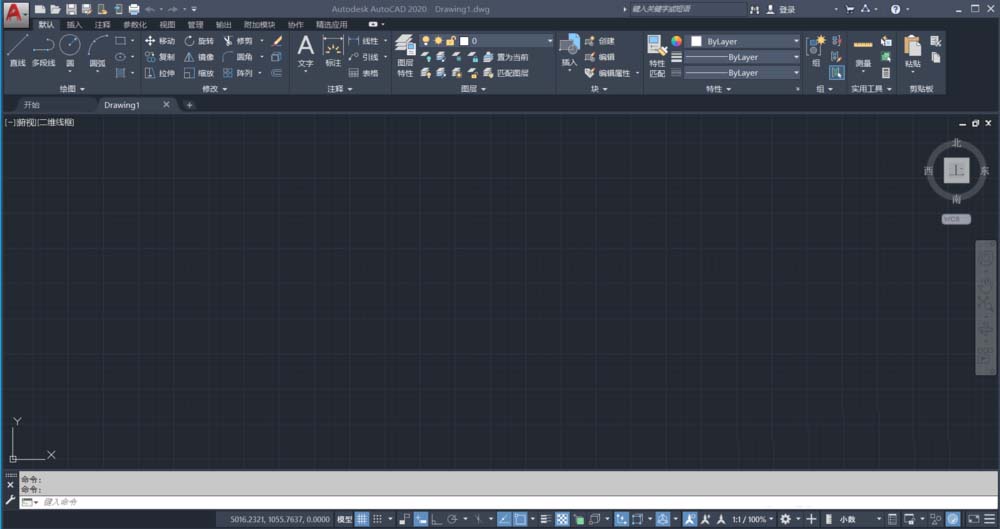
以上就是边肖给大家分享的CAD2020两种模式相互转换的具体方法。感兴趣的用户可以按照上面的步骤,试一试。希望以上教程能帮到你,关注系统精彩资讯教程。